Kako omogućiti ili onemogućiti USB pogone ili portove u sustavu Windows 11/10
Koliko često ste svjedočili blokiranom pristupu Pen pogonu ili USB disku na svom radnom mjestu, fakultetu ili školi? Vjerujem mnogo puta; zapravo, nije vam dopušteno svaki put kada pokušate koristiti USB pogon, jednostavno zato što je administrator onemogućio otkrivanje USB pogona na vašem Windows 11/10/8/7 sustavu. Opet(Again) , koliko često su vaši podaci ukradeni jer je netko spojio neovlašteni USB na vaše računalo i kopirao vaše datoteke? Pa, ne trebate brinuti jer je rješenje za onemogućavanje ili omogućavanje USB portova(Ports) prilično jednostavno.

Ograničite(Restrict) pristup USB pogonima u sustavu Windows(Windows)
Postoji nekoliko načina na koje administrator može spriječiti korištenje USB diskova:
- Promjena vrijednosti registra(Registry) za USB uređaje za masovnu (USB Mass Storage) pohranu(Devices) .
- Onemogućavanje USB portova iz Upravitelja uređaja(Device Manager) .
- Deinstaliranjem upravljačkih programa za USB masovnu pohranu(USB Mass Storage)
- Korištenje naredbenog retka
- Korištenje besplatnog softvera treće strane
- Korištenje Microsoft Fix It.
Pogledajmo kako možemo riješiti ove probleme i omogućiti USB na računalu sa sustavom Windows(Windows) .
1] Omogućite(Enable) , onemogućite USB pogone(Disable USB Drives) i uređaje za (Devices)masovnu pohranu(Mass Storage) pomoću Registra
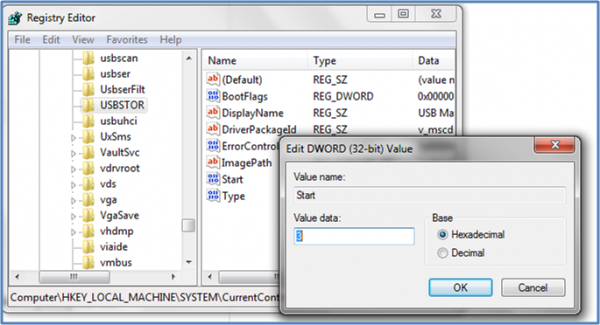
Ako je administrator mudar, onda bi to učinio kako bi osigurao čvrstu blokadu. On bi promijenio postavke putem regedit naredbe na Run konzoli. Kako ga sada otključati? Morate ići točno tamo gdje je administrator bio. Evo kako.
- Idite na Start > Run, upišite “ regedit” i pritisnite enter da otvorite uređivač registra.
- Idite na sljedeću tipku
HKEY_LOCAL_MACHINE\SYSTEM\CurrentControlSet\Services\USBSTOR
U desnom oknu odaberite Start i promijenite vrijednost na 3 . (Vrijednost 4 će onemogućiti USB pohranu(USB Storage) ). Kliknite OK(Click OK) . Ponovno će omogućiti USB portove(Ports) i omogućiti vam korištenje USB ili Pen diskova.
2] Onemogućite USB portove(Disable USB Ports) iz Upravitelja uređaja(Device Manager)
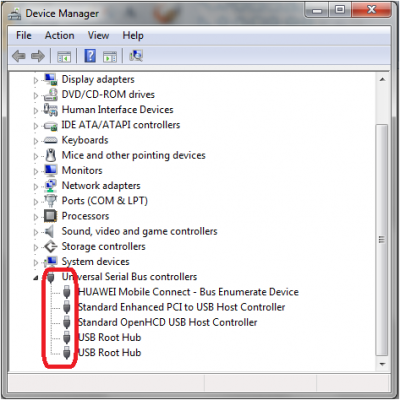
Ako i dalje ne vidite da vaš USB pogon ne radi, možda ćete morati pogledati Upravitelj uređaja(Device Manager) . Administrator je možda ovdje mogao onemogućiti USB priključak. Provjerite bilo koju mogućnost u Upravitelju uređaja(Device Manager) i omogućite onemogućeni priključak tako da desnom tipkom miša kliknete odabrani i kliknete Omogući(Enable) ili Onemogući(Disable) , prema vašem zahtjevu.
Pročitajte(Read) : Kako provjeriti izlaznu snagu USB porta(check Power Output of a USB Port) u sustavu Windows 11/10.
3] Deinstalirajte upravljačke programe za USB masovnu pohranu(Uninstall USB Mass Storage)
Ako su vlasti zabrinute za sigurnost u školi, poduzet će ekstremni korak deinstaliranja upravljačkih programa za USB masovnu pohranu(USB Mass Storage Drivers) . Da bi stvari funkcionirale, instalirajte upravljačke programe uređaja. Evo kako to radite.
Kada priključite USB pogon, Windows će provjeriti ima li upravljačkih programa; ako nije pronađen, Windows će od vas tražiti da instalirate upravljački program. Ovo bi definitivno otključalo Pen drive u vašoj školi ili uredu.
4] Korištenje naredbenog retka
Da biste omogućili ili onemogućili CD/DVD ROM Drives , otvorite povišeni prozor naredbenog retka(open an elevated command prompt) , upišite sljedeće i pritisnite Enter .
reg add HKLM\System\CurrentControlSet\Services\cdrom /t REG_DWORD /v "Start" /d 4 /f
Dobit ćete poruku Operacija je uspješno završena. Onemogućit će DVD CD pogon(DVD CD Drive) .
Da biste ga omogućili, koristite:
reg add HKLM\System\CurrentControlSet\Services\cdrom /t REG_DWORD /v "Start" /d 1 /f
Ponovno pokrenite svoje Windows računalo.
5] Koristite USB Drive Disabler/Enabler
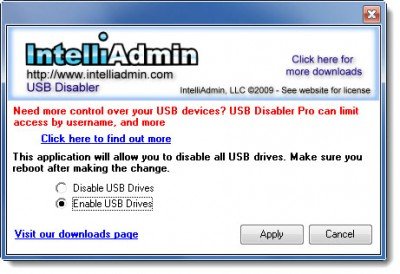
Možete preuzeti i koristiti besplatni alat, USB Drive Disabler/Enabler , koji će vam omogućiti da jednostavno omogućite ili onemogućite USB pogone na vašem Windows računalu. www.intelliadmin.com da biste ga preuzeli.
6] Spriječite(Prevent) korisnike da povezuju USB
Ako je USB uređaj za pohranu već instaliran na vašem Windows računalu, možete urediti Windows Registry kako biste osigurali da USB ne radi kada ga bilo tko spoji na računalo, koristeći ovaj Microsoft Fixit 50061 [ Microsoft je sada uklonio ovo] . Najprije provjerite(Check) odnosi li se na vašu verziju operacijskog sustava Windows .
Kako dopustiti samo određene USB uređaje u sustavu Windows(Windows) ?
To je moguće putem grupnih pravila dostupnih na Konfiguracija računala > Administrativni predlošci > Sustav > Instalacija uređaja > Ograničenja instalacije uređaja > Dopusti instalaciju uređaja koji odgovaraju bilo kojem od ovih ID-ova uređaja(Device IDs) . Ovdje bi pomoglo kada biste morali unijeti ID uređaja USB - a, koji se može zabilježiti iz Device Manager > Properties > Details kartica Detalji > Device Instance Path .
Kako onemogućiti USB portove?
To možete učiniti iz UEFI -a ili BIOS -a svoje matične ploče, a drugi način je da onemogućite USB upravljački program pomoću pravila grupe( disable the USB driver using Group Policy) ili softvera(Software) . Uvijek pazite da zapamtite kako vratiti ako vam je potreban za hitnu upotrebu. Također, imajte na umu da grupna pravila(Group Policy) ili softver(Software) rade kada ste unutar OS-a, ali metoda matične ploče radi odmah od pokretanja.
Obavijestite nas ako imate bilo kakvih pitanja ili zapažanja.(Please let us know if you have any questions or observations.)
Related posts
Kako resetirati aplikaciju Windows Security u sustavu Windows 11/10
Onemogućite sigurnosna pitanja u sustavu Windows 11/10 pomoću PowerShell skripte
Sigurnost sustava Windows kaže da nema pružatelja sigurnosti u sustavu Windows 11/10
Pogreška provjere sigurnosti kernela u sustavu Windows 11/10
Kako isključiti obavijesti o sigurnosti i održavanju u sustavu Windows 11/10
Alat za kreiranje medija u sustavu Windows 10: Napravite USB stick za postavljanje ili ISO
Kako koristiti alate ugrađene u Charmap i Eudcedit u sustavu Windows 11/10
Besplatni softver za zaključavanje i otključavanje Windows računala pomoću USB Pen Drive
3 načina za pokretanje računala sa sustavom Windows 10 s USB flash pogona -
Kako stvoriti USB pogon za oporavak sustava Windows 10? -
Ukloni medij je poruka zaštićena od pisanja u sustavu Windows 11/10
Kako ukloniti BitLocker To Go s USB pogona
Kako instalirati Windows 11 i Windows 10 na USB pogon (Windows To Go)
Kako provjeriti zapisnik o isključivanju i pokretanju u sustavu Windows 11/10
Kako popraviti VirtualBox USB koji nije otkriven na računalu sa sustavom Windows 11/10
Kako onemogućiti prijenosne klase pohrane i pristup u sustavu Windows 10
Napravite USB memorijski stick s alatima za oporavak sustava u sustavu Windows 7
USB pogon ne prikazuje datoteke i mape u sustavu Windows 11/10
Kako otvoriti Windows sigurnosni centar u sustavu Windows 11/10
Datoteka domaćina u sustavu Windows 11/10: lokacija, uređivanje, zaključavanje, upravljanje
